CKAN APIトークンの利用方法
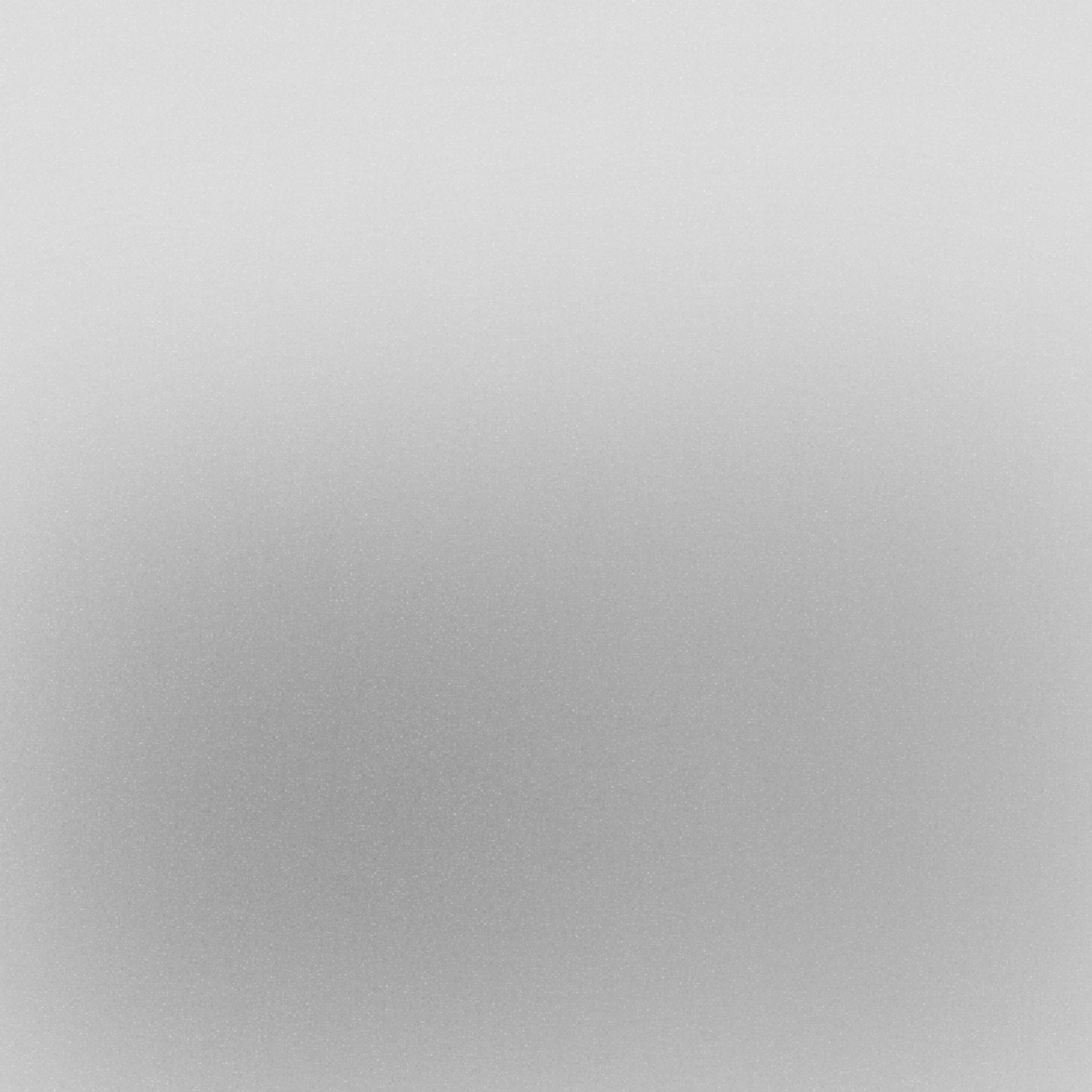
2025.07.28
APIキーとAPIトークンの違い
- APIキーはユーザー登録時に自動的に一つ割り当てされていました。APIトークンは自動的には作成されず、ユーザー操作によって明示的に作成が必要となります。
- APIキーはユーザーは一つだけが利用可能でしたが、APIトークンでは名前をつけて複数を同時に利用可能です。
- 作成されたAPIトークンはユーザーの操作によって削除が可能です。
APIトークンの管理画面
G空間情報センターにログインを行うと[ダッシュボード画面](https://www.geospatial.jp/ckan/dashboard)が表示されます。
ユーザー名の文字列の部分がリンク(https://www.geospatial.jp/ckan/user/<ユーザー名>)となっていますのでクリックして[ユーザー画面]を開きます。
[API Tokens](https://www.geospatial.jp/ckan/user/<ユーザー名>/api-tokens)をクリックしてAPIトークン管理画面を開きます。
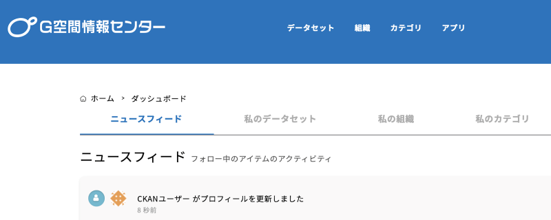
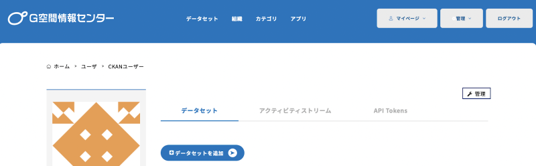
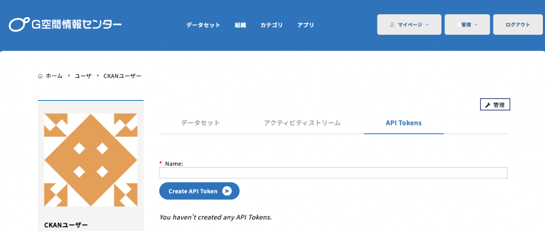
APIトークンの作成と削除
APIトークン管理画面において Nameフィールドにトークンの名前を入力し、「Create API Token」ボタンを押下します。
画面上部に作成されたAPIトークンの文字列が表示されます。一度しか表示されないので必ずコピーして保存してください。

作成されたAPIトークンは表に表示されます。
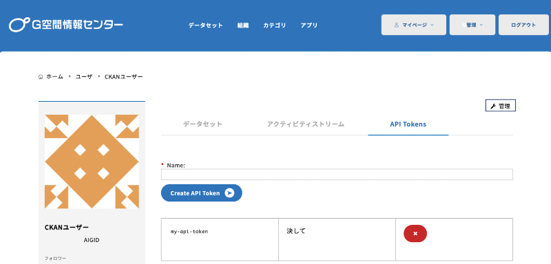
表の右列にある「×ボタン」でトークンを削除することができます。ボタンをクリックすると確認ダイアログが表示されます。「確認ボタン」を押下するとトークンが削除されます。
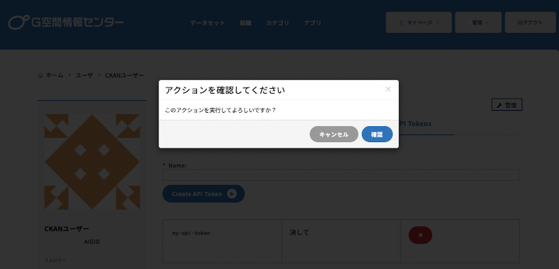
CKAN APIによるAPIトークンの作成、削除
CKAN APIによってAPIトークンを操作する場合、下記のコマンドが利用可能です。
- api_token_create
- api_token_list
- api_token_revoke
トークン作成
% curl -s
-X POST \
-d '{"user":"ユーザー名", "name":"トークン名"}' \
-H "Authorization:APIキーまたはAPIトークン" \
"https://www.geospatial.jp/ckan/api/action/api_token_create" | jq
{
"help": "https://www.geospatial.jp/ckan/api/3/action/help_show?name=api_token_create",
"success": true,
"result": {
"token": "トークン文字列"
}
}
トークンのリスト取得
% curl -s -H "Authorization: APIトークン" \
"https://www.geospatial.jp/ckan/api/action/api_token_list?user=ユーザー名" | jq
{
"help": "https://www.geospatial.jp/ckan/api/3/action/help_show?name=api_token_list",
"success": true,
"result": [
{
"id": "トークンID",
"name": "トークン名",
"user_id": "ユーザーID",
"created_at": "作成日時",
"last_access": null
}
]
}
トークンの削除
% curl -s
-X POST \
-d ‘{“toke”: “トークン文字列”}’ \
-H "Authorization: APIトークン" \
"https://www.geospatial.jp/ckan/api/action/api_token_revoke" | jq
{
"help": "https://www.geospatial.jp/ckan/api/3/action/help_show?name=api_token_revoke",
"success": true,
“result”: null
}
以上
私たちは最適なウェブ体験を提供するためにCookieを利用しています。このサイトを引き続き閲覧することで、あなたはCookieの使用に同意していることになります。